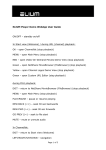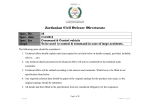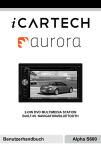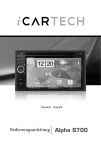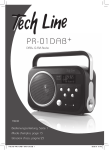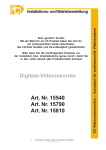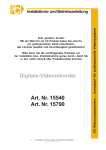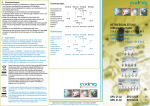Download Benutzerhandbuch 19“ DVB SD/HD IRD
Transcript
Benutzerhandbuch 19“ DVB SD/HD IRD Integrated Receiver Decoder Wir danken für Ihr Vertrauen und gratulieren Ihnen herzlichst zum Erwerb eines Decoders der ELIUM GmbH. Da dieses Produkt eine Vielzahl an Möglichkeiten bietet, empfehlen wir Ihnen dieses Benutzerhandbuch gründlich zu lesen, bevor sie das Gerät in Betrieb nehmen. 26.03.14 // rev.06 © ELIUM GmbH Alle Rechte, insbesondere das Recht der Vervielfältigung und Übertragung, sowie das Recht an der Übersetzung sind gesichert. Kein Teil dieses Handbuchs darf ohne schriftliche Genehmigung der ELIUM GmbH erstellt, vervielfältigt oder übertragen werden. Fehler, Druckfehler und Irrtümer vorbehalten. DiSEqC™ ist eine eingetragene Marke von EUTELSAT. DVB™ ist eine eingetragene Marke des DVB Digital Video Broadcasting Projekt (1761). Alle Marken, Warenzeichen und registrierten Warenzeichen sind Eigentum der jeweiligen Inhaber. ELIUM GmbH Brückenstr.8 D-51379 Leverkusen Tel.: +49 2171 3608-0 Fax.: +49 2171 3608-90 Mail: [email protected] Web: www.elium.de 1 Inhalt 1. Information 1.1 Lieferumfang . . . . . . . . . . . . . . . .3 1.2 Sicherheitsbestimmungen . . . . . . . . . .4 1.3 Fernbedienung . . . . . . . . . . . . . . . 5 2. Installation 2.1 OSD Einstellungen . . . . . . . . . . . . . 6 2.2 Videoeinstellungen . . . . . . . . . . . . . 7 2.3 Audioeinstellungen . . . . . . . . . . . . 8-9 2.4 Antenneneinstellungen nur für DVB-S . . . . 10 2.5 Kanalsuche / Sendersuchlauf . . . . . . . . 11 2.6 Kanäle editieren . . . . . . . . . . . . . . 12 3. Technisches 3.1 Technisches Menü . . . . . . . . . . . . 13 3.2 Netzwerk Einstellungen . . . . . . . . . . 14 3.3 Menü über das Display . . . . . . . . . 15-16 3.4 Externer Kanaleditor (Boxedit) Telefonsupport . . . . . . . . . . . . . . 17 3.5 eSATA . . . . . . . . . . . . . . . . 18-19 3.6 Zusätzliche Funktionen . . . . . . . . . . 20 3.7 Netzwerkzugang . . . . . . . . . . . . . 21 3.8 LiveStreaming => Netzwerk . . . . . . 22-24 3.9 LiveStreaming <= Netzwerk . . . . . . . . 25 4.0 Informations-Fenster . . . . . . . . . . . 26 4.1 Update . . . . . . . . . . . . . . . . 27-28 2 Information 1.1 Lieferumfang ▪ Digital SD/HD IRD Integrated Receiver Decoder ▪ Fernbedienung / Batterien (optional) ▪ Benutzerhandbuch (Service CD) 3 Information 1.2 Sicherheitsbestimmungen Achtung! Lesen Sie den folgenden Teil, bevor Sie das Gerät in Betrieb nehmen. Lesen Sie diese Anweisungen gründlich um einen sicheren Betrieb zu gewährleisten. Heben Sie dieses Benutzerhandbuch sorgfältig auf, um es bei späteren Fragen griffbereit zu haben. Netzkabel Benutzen Sie das Netzkabel vorsichtig. Halten Sie beim ziehen des Steckers das Kabel fest. Nutzen Sie kein beschädigtes Kabel. Schließen Sie das Netzkabel erst an, wenn alle Verbindungen angeschlossen sind. Eingangsspannung Nur bei einer Spannung von 100 - 240V nutzen. Belüftung Die Temperatur im Inneren wird optimal abgeleitet. Achten Sie darauf, die Ventilationsöffnungen sowie den Lüfter nicht abzudecken, um Temperaturfehler oder schwerwiegenden Schäden vorzubeugen. Das Gerät darf nur im sicherem Stand in Betrieb sein. Öffnen des Gerätes Öffnen Sie das Gerät nicht. Versuchen Sie nicht das Gerät auseinander zu bauen oder in irgendeiner Weise zu verändern. Es befinden sich keine Teile, die eine Wartung des Benutzers benötigen, im Inneren des Gerätes. Es wird keine Haftung für einen elektrischen Schlag oder Schäden an Personen und Geräten übernommen, sollte der Deckel des Geräts entfernt oder geöffnet worden sein. ! ! ! Überlassen sie die Wartung qualifiziertem Personal ! ! ! Sonneneinstrahlung Nutzen Sie das Gerät nicht in der Nähe einer Hitzequelle und verhindern Sie direkte Sonneneinstrahlung. Achten Sie darauf, dass das Gerät auch nicht bei zu niedriger Temperatur betrieben wird. Die optimale Betriebstemperatur liegt zwischen 10°C und 45°C. Feuchtigkeit Halten Sie das Gerät frei von Feuchtigkeit, Nässe und Staub. Das Gerät darf nicht in Feucht- oder Nassräumen betrieben werden. Die optimale Luftfeuchtigkeit liegt zwischen 10% und 70%. Erdung Die Parabolantenne muss geerdet sein. Bitte beachten Sie hier die entsprechenden Bestimmungen. 4 Information 1.3 Fernbedienung Die Fernbedienung ermöglicht Ihnen die Interaktion mit ihrem SD/HD IRD. Daher ist es von großer Bedeutung die Hauptfunktionen zu kennen. 1 - An / Aus (StandBy) 2 - Kanalauswahl oder Dateneingabe 3 - Zwischen TV und Radio Modus umschalten 4 - Nicht aktiv 5 - RCL (Zurück zum vorherigen Kanal) 6 - Stumm schalten 7 - Hoch/Runter in der Kanalliste oder im Menü 8 - Rechts/Links für die Lautstärkenregelung oder Änderungen im Menü 9 - Exit (Zurück zum vorherigen Menü) 10 - OK (Bestätigung oder Auswahl) 11 - Hauptmenü oder Speicherung 12 - Nicht aktiv 13 - MovieNET Menü 14 - Progammsuche nach Namen in der Kanalliste 15 - Netzwerk Wiedergabe Menü 16 - Zurückspulen 17 - Vorspulen 18 - Abspielen / Pause 19 - Vorheriges Video 20 - Nächstes Video 21 - Aufnahme starten / stoppen 22 - Programminformationen 23 - Teletext 24 - EPG (Elektronisccher Programmführer(S.19)) 25 - Timermenü 26 - Nicht aktiv 27 - Multifeed oder Sprachwahl 28 - Suchlauf / Stopbild 29 - Technische Info 5 Installation 2.1 OSD Einstellungen Nach dem einschalten des SD/HD IRDs mit der StandBy Taste (1) auf der Fernbedienung, sollte auf Ihrem Fernseher ein Begrüßungsbild erscheinen. Nun können sie damit beginnen das OSD (On Screen Display) einzustellen. Im folgenden wird Ihnen erklärt, wie man das OSD einrichtet: ▪ Um zwischen den verschiedenen Optionen zu wählen, drücken sie die Hoch- oder Runtertaste (7). ▪ Um eine Einstellung auszuwählen, drücken sie die OKTaste (10). ▪ Zur Änderung eines Wertes nutzen sie die Rechts- oder Linkstaste (8). ▪ Einstellbare Werte: › OSD Sprachen: Sie können zwischen drei OSD Sprachen wählen: Englisch, Deutsch und Russisch. › OSD Transparenz: OSD Deckkraft einstellen. › OSD Farben: Stellen Sie die Farben im OSD Menü ein. › OSD Hintergrund: Hier können Sie ein belibiges Bild herunter- oder hochladen und damit den Hintergrund des OSD ändern. › LCD Helligkeit: Stellen Sie die Hintergrundbeleuchtung des Displays ein. › LCD Kontrast: Stellen Sie den Kontrast des Displays ein. › OSD Einblendezeit: Wählen Sie die Zeitspanne, in der das OSD nach einem Kanalwechsel eingeblendet werden soll. › Programm Logo: Ein- oder ausschalten von Programm Logos (Programm Logos müssen hoch- oder runtergeladen werden) › Erweiterte Programminfo : Wählen Sie ob ein OSD dauerhaft angezeigt werden soll, welches zusätzlich technische Informationen, wie Signalstärke, Signalqualität, Audio und Video PID enthält. ▪ Um die Einstellungen des OSD zu speichern, drücken Sie die Exit-Taste (9). ▪ Um das OSD Menü zu verlassen, drücken Sie nochmals die Exit-Taste (9). 6 Installation 2.2 Video Einstellungen Nachdem Sie das OSD eingestellt haben, sollten Sie die Videoeinstellungen bearbeiten. Im folgenden wird erklärt, wie Sie die Videoeinstellungen vornehmen: ▪ Um zwischen den verschiedenen Optionen zu wählen, drücken Sie die Hoch- oder Runtertaste (7). ▪ Um eine Einstellung auszuwählen, drücken Sie die OKTaste (10). ▪ Zur Änderung eines Wertes, drücken Sie die Rechtsoder Linkstaste (8). ▪ Einstellbare Werte: › Digital TV: Hier können Sie zwischen Darstellung, Format, Modus, Helligkeit, Farbsättigung, Schärfe, sowie RGB/Yuv Darstelung wählen. › Analog TV: Hier können Sie zwischen Darstellung, Format, Modus, Helligkeit, Kontrast, Farbsättigung, Farbton, Schärfe und Amplitude wählen. › HDMI: Hier können Sie das HDCP ein- oder ausschalten. › SDI Video: Hier können Sie HD- oder SD-Wiedergabe auswählen und 656 ein- oder ausschalten (nur wenn SDI vorhanden ist). ▪ Um die Videoeinstellungen zu speichern, drücken Sie die Exit-Taste (9). ▪ Um das Video Menü zu verlassen, drücken Sie nochmals die Exit-Taste (9). 7 Installation 2.3 Audioeinstellungen Nachdem die Videoeinstellungen abgeschlossen sind, sollten Sie die Audioeinstellungen bearbeiten. Im folgendem wird erklärt, wie Sie die Audioeinstellungen vornehmen: ▪ Um zwischen den verschiedenen Optionen zu wählen, drücken Sie die Hoch- oder Runtertaste (7). ▪ Um eine Einstellung auszuwählen, drücken Sie die OKTaste (10). ▪ Für die Änderung eines Wertes, drücken Sie die Rechtsoder Linkstaste (8). ▪ Einstellbare Werte: ▪ Lautstärke: › Lautstärke: › Lautstärkereglung: › Audio Mode ▪ Audio: › AC3 Aktivieren: › HDMI Quelle: Ändern Sie den Wert, um eine bestimmte Lautstärke festzulegen. Hier können Sie wählen, ob die Lautstärke mit der Fernbedienung änderbar sein soll oder nicht. Hier können Sie zwischen Stereo, Mono links, Mono rechts, Mono mix und Stereo Austausch auswähen. Hier können Sie das AC3 Format aktivieren (funktioniert jedoch nur mit einen digitalen AC3 AV Receiver). Hier können Sie zwischen Audio 1 und Audio 2 umschalten. ▪ Sprachen: › 1.- 3. Sprache: Wählen Sie die Sprachen, die in der Sprachauswahl zur Verfügung stehen sollen. ▪ Untertitel: › 1. - 3. Sprache: Wählen Sie die Sprachen, die im Untertitel zur Verfügung stehen sollen. ▪ SDI Audio: Hier können Sie zwischen den Audio Spuren umschalten und die Laut- stärke des SDI Audio regeln (nur wenn SDI vorhanden ist). SDI Audio: Es Gibt acht Audio Spuren, die ermöglichen zwischen Audio 1 und Audio 2 umzuschalten. Audio 1: L-R Analog Audio 2: Digital ( AC3 ) 8 Installation 2.3 Audioeinstellungen HDMI AUDIO Im Untermenü HDMI kann man zwischen Audio 1(Analog L-R) oder Audio 2( Digital / AC3 ) umschalten. ▪ Um die Audioeinstellungen zu speichern, drücken Sie die Exit-Taste (9). ▪ Um das Audio Menü zu verlassen, drücken Sie nochmals die Exit-Taste (9). 9 Installation 2.4 Antenneneinstellung nur für DVB-S ( Satellit ) Nachden Audioeinstellungen, sollten Sie sich die Antenneneinstellungen vornehmen. Je nach Empfangsteil Ihrers SD/HD IRD variieren die Einstellungen bei der Kanalsuche. Der SD/HD IRD ist voreingestellt auf den Astra Satelliten. Jedoch können Sie mit Hilfe der Antenneneinstellungen auch andere Satelliten für die Kanalsuche auswählen. ▪ Um zwischen den verschieden Optionen zu wählen, drücken Sie die Hoch- oder Runtertaste (7). ▪ Um eine Einstellung auszuwählen, drücken Sie die OKTaste (10). ▪ Für die Änderung eines Wertes, drücken Sie die Rechtsoder Linkstaste (8). Sollte nur ein LNB vorhanden sein, wählen Sie die LNB Einstellung(DiSEqC) „direct“ aus. Sind jedoch mehrere LNB oder Antennnen in Verbindung mit einem Multiswitch vorhanden, müssen Sie für jeden LNB und jede Antenne eine eigene DiSEqC Verbindung wählen. Älteren Anlagen ohne DiSEqC steht eine 22kHz Einstellung zur Verfügung. Für eine korrekte Installation befolgen Sie bitte die folgenden Schritte. ▪ Satellit: Wählen Sie den Satelliten, den Sie empfangen möchten. ▪ DiSEqC Input: Wählen Sie die LNB Nummer; zum Beispiel: Antenne 1 entspricht LNB Nummer 1, Antenne 2 entspricht LNB Nummer 2 usw. ▪ DiSEqC: Wählen Sie den DiSEqC; zum Beispiel: DiSEqC A entspricht Satsystem A, DiSEqC B entspricht Satsystem B usw. ▪ Relay: Wählen Sie die zu benutzende Relayebene; zum Beispiel DiSEqC 1.1 ▪ Um die Einstellungen zu speichern, drücken Sie die Exit-Taste (9). ▪ Um das Menü zu verlassen, drücken Sie nochmals die Exit-Taste (9). Beispieleinstellung: Hotbird - LNB Nummer 2 - LNB Verbindung DiSEqC B und Astra - LNB Nummer 1 - LNB Verbindung DiSEqC A. Wenn alle Einstellungen korrekt sind, sollten Sie nach einigen Sekunden die Signalqualiät im OSD sehen. 10 Installation 2.5 Kanalsuche / Sendersuchlauf Hier wird erklärt, wie Sie eine Kanalsuche durchführen. Je nach Empfangsteil ihres SD/HD IRD variieren die Einstellungen bei der Kanalsuche: In diesem Menü wird ihnen außerdem die Signalstärke und -qualität angezeigt. Um die Frequenz zu ändern, drücken Sie die Rechts oder Linkstaste(8). Es stehen zwei Optionen und eine Zusatzoption für die Kanalsuche zur Verfügung: ▪ Automatisch: Alle verfügbaren Frequenzen werden mit den Voreinstellungen durchsucht und in einer Liste angezeigt. ▪ Manuell: Bietet ihnen die Möglichkeit nach einer bestimmten Frequenz zu suchen. ▪ DVB - C / T: Hier kann der Kabel- oder Terrestrische Tuner nach Wunsch auf Kabel- bzw. Terrestrischen Betrieb umgestellt werden. ▪ Such Optionen: >Abfragen von: Bietet ihnen die Möglichkeit, die Suche nach TV- und Radio-Sendern zu trennen. >NIT benutzen: Enthält neben dem Namen und der Art des Übertragungssystems (Astra, Satellit), auch technische Parameter, wie Frequenz und Fehlerschutz. Es rrmöglicht außerdem das Finden weiterer Programme durch die Informationsvorgabe, die einige Sender beinhalten. >Suchfunktionn über Audi/Video PIDs: Ermöglicht die auto matische Zuordnung des Audio- und Video-Formats zum jeweiligen Programm. >Nur freie Kanäle: Ermöglicht die Suche nur nach freien Programmen. Die folgenden Einstellungen müssen Sie ändern: › Quelle: Nur bei DVB-S › Frequenz: DVB-S, DVB-C und DVB-T › Modulation: Nur bei DVB-C › Polarisation: Nur bei DVB-S › Symbolrate: Nur bei DVB-S Nach der Suche sollten Sie die gefundenen Kanäle mit der EXITTaste (9) abspeichern. 11 Installation 2.6 Sender editieren Nach der Sendersuche können Sie die gefundenen Sender editieren. Sie können hier zwischen einer TV- und Radio Senderliste wählen. Die folgende Beschreibung gilt sowohl für die TV Senderliste, als auch für die Radio Senderliste. ▪ Menüfunktionen: MP3: Suche nach Sendernamen OK: Auswahl zum Löschen TXT: Alle verschlüsselten Sender auswählen EPG: Auswahl invertieren TV/R: Sender in Radio/TV Liste verschieben 0: Sender an die Topposition verschieben ▪ Lautstärke: Sie können für jedes TV-Programm, sowie auch RadioProgramm eine gewünschte Lautstärke voreinstellen. ▪ Löschen ausgewählter Sender: Wählen Sie die zu löschenden Sender mit der Hoch- oder Runter Taste(7) aus und markieren sie jeden Sender durch das Drücken der OK Taste(10). Die ausgewählten Sender sind nun grau unterlegt. Zum Löschen drücken Sie nun die EXIT-Taste(9). ▪ Verschieben eines Senders: Um einen Sender zu verschieben wählen Sie zunächst den Sender durch Drücken der OK-Taste(10) aus (nun weiß). Wählen Sie dannach mit den Nummertasten(2) die neue Position des Senders aus und bestätigen dies durch drücken der OK-Taste(10). Die Position „0“ ist die erste Position in der Liste. Wenn sie einen bestimmten Sender verschieben möchten, können Sie diesen mit der MP3/JPEG Taste suchen. ▪ Alle Sender löschen: Um alle Sender auszuwählen, die gelöscht werden sollen, drücken Sie die EPG-Taste(24) oder die Info-Taste(22). Sie können die Markierung mit diesen Tasten auch wieder aufheben. Um das Löschen zu bestätigen, drücken Sie die Exit-Taste (9). ▪ Sender in die Radioliste verschieben: Der SD/HD IRD speichert die gesuchten Kanäle in zwei Listen, der TV Senderliste und der Radio Senderliste. Manche Radiosender werden mit falschen Informationen des Providers gesendet und daher in der TV Senderliste gespeichert. Um diese Einträge aus der TV Semderliste in die Radio Senderliste zu verschieben, müssen Sie den Sender auswählen und die TV/R-Taste(3) drücken. 12 Technisches 3.1 Technisches Menü Das technische Menü zeigt Ihnen verschiedene technische Informationen an. Außerdem können Sie hier die Uhrzeit und das Datum einstellen. Folgend finden Sie die verschiedenen Einstellungsmöglichkeiten des technischen Menüs: ▪ Box Info: Zeigt Ihnen verschiedene technische Informationen an, wie zum Beispiel: Die aktuelle Firmware,.... ▪ Stream Info: Zeigt Ihnen die Programminformationen für das aktuelle und das kommende Programm. Hierfür können Sie auch die INFO-Taste (22) benutzen. ▪ Steuerung: Stellen Sie die IR-Adresse und RS232 Baudrate ein. ▪ DVB Dienste: Stellen Sie Teletext und den EPG ein. ▪ Lüftereinstellungen: Stellen Sie die Geschwindigkeit der Lüfter ein. Schalten Sie die Lüfter nicht aus, da sonst ernsthafte Schäden am Gerät entstehen können. Die Ventilationsöffnungen sowie die Lüfter, die sich an den Seiten des Gerätes befinden, dürfen nicht abgedeckt werden. ▪ eSATA: Hier können Sie Ihre Festplatte verwalten (falls vorhanden). ▪ Zeitzone: Hier können Sie Ihre Zeitzone umstellen. ▪ Zugangsmodul: Stellen Sie hier Ihr CI Modul ein oder erhalten Sie Informationen zu diesem (falls vorhanden). ▪ Datensicherung: Hier können Sie Shre Einstellungen auf einem USB-Stick sichern, laden und einen Wiederherstellungspunkt setzen oder aufrufen. Die Datei mit der Endung „+.tar“ beinhaltet die gespeicherten Einstellungen des Decoders. ▪ Neustart: Hier können Sie das Gerät auf die Werkseinstellungen zurücksetzen oder einfach neustarten. 13 Technisches 3.2 Netzwerk Einstellungen Einstellungsmöglichkeiten: Je nach Decoder gibt es eine Auswahl zwischen zwei Ethernet Anschlüssen. Ethernet 1 = Streaming und Steuerung Ethernet 2 = Steuerung Die IP Adressen von Ethernet 1 und Ethernet 2 müssen in unterschiedlichen IP-Bereichen liegen. ▪ DHCP: IP Addresse automatisch vergeben ▪ RC Port: Gewünschter Port. (Default Port 26) Vorsicht beim Auswählen des Ports, dieser darf nicht von Standard Diensten belegt sein. Wie z.B.: Port 80: HTTP Port 23: Telnet u.s.w. Deshalb sollten Sie sich vorher im Internet erkundigen. ▪ IP Addresse: IP Addresse des Decoder einstellen. ▪ Netzmaske: Netzmaske des Netzwerks einstellen. ▪ Broadcast: Broadcast Addresse ▪ Gateway: Gateway des Netzwerks einstellen. ▪ Name des Servers: Server IP. Alle Einstellungen werden über das nummerische Eingabefeld der Fernbedienung(2) getätigt. ACHTUNG: Die vorgenommenen Einstellungen werden erst nach Neustarten des Gerätes aktiv! 14 Technisches 3.3 Menü über das Display Es besteht die Möglichkeit einige Menüfunktionen über das Frontpaneldisplay aufzurufen, zu bedienen und zu ändern. Sobald Sie die „Menü“ - Taste neben dem Frontdisplay drücken, erscheint das Hauptmenü in folgender Struktur: OSD OSD Sprachen Wahl der OSD Sprache OSD Transparenz OSD Deckkraft einstellen OSD Farben OSD Menü Farben einstellen OSD Hintergrund Hintergrund, Runter- und Hochfahrbild ändern LCD Helligkeit Helligkeit des Displays einstellen LCD Kontrast Kontrast des Displays einstellen OSD Einblendezeit OSD Einblendezeit (Programm Info) Ext. Proginfo Videoeinstellungen Zusätzliche Informationen wie Signalqualität,Signalstärke,... Digital TV Allgemeine Einstellungen, sowie Auflösung, Kontrast, Schärfe,... Analog TV Allgemeine Einstellungen, sowie Wiedergabeformat, Kontrast, Schärfe,... HDMI Ein oder Ausschalten des HDCP SDI Video Auswahl zwischen dem HD- und SD-Format Audioeinstellungen Lautstärke Auswahl einer festen Lautstärke Audio Aktivierung des AC3 Formats Sprachen Auswahl einer Sprache Untertitel Auswahl einer Sprache für den Untertitel SDI Audio Audio Spuren Einstellung und SDI Audio regeln Antenneneinstellungen Auswahl des Satelliten Kanalsuche Automatische Suche Automatische Programmsuche Manuelle Suche Manuelle Programmsuche SuchoptionenSuchoptionen 15 Technisches 3.3 Menü über das Display Technical Menu Box Info Auslesen der Software Version, Seriennummer,... Stream Info Auslesen von Daten wie Transponder, Auflösung, .. SteuerungStartfunktionen Lüftereinstellung Einstellungen für den Lüfter eSATA Einstellungen der Festplatte/ Formatieren der Festplatte ZeitzoneZeitzone einstellen Access Module CI Modul Info Datensicherung Speichern und Laden von Einstellungen Neustart Gerät zurücksetzen oder nur neustarten Sie können das Hauptmenü durch das drücken der „Menü“ Taste an dem Decorder erreichen. 16 Technisches 3.4 Externer Kanallisteneditor Externer Kanallisteneditor - BOXEDIT ▪ Verbinden Sie den PC und den Decoder über ein RS232 Kabel ▪ Starten sie Boxedit. Folgende Funktionen stehen zur Verfügung ▪ Load from Box: Lädt die TV und Radio Senderliste in den Zwischenspeicher und zeigt sie an. ▪ Load from File: Lädt eine bereits bestehende Senderliste in den Zwischenspeicher und zeigt sie an. ▪ Save to Box: Speichert die aktuelle Senderliste im Decoder. ▪ Save to File: Speichert die aktuelle Senderliste an einem beliebigen Ort auf dem PC. (Die Datei mit der Endung „+.bed“ beinhaltet die TV und Radioliste) Telefonsupport Sollten sie doch einmal den Telefonsupport benötigen, bitten wir Sie folgende Angaben, die Sie aus dem Box Info Hardware/Software Menüpunkt entnehmen können, anzugeben: App. Ver. und Board Ver. 17 Technisches 3.5 eSATA Wichtig: Die angeschlossene Festplatte muss mit dem Gerät erst auf das richtige Format formatiert werden: Menü/ Technisches Menü/ eSATA/ Schnittstelle 1/ Format HDD Schnittstelle 2/ Format HDD Achten Sie darauf, dass die Kabel richtig verbunden sind. (eSATA 1 = Die untere Schnittstelle an dem Gerät) (eSATA 2 = Die obere Schnittstelle an dem Gerät) In bevorzugter Datenspeicher stellen Sie ein, ob die Aufnahme auf der Festplatte oder im Netzwerk gepeichert wird, sofern sie mit einem Netzwerk verbunden sind. In der Einstellung AN wird die Festplatte als Speicherort bevorzugt. In dem eSATA Menü können Sie die Ruhezeit einstellen. Nach der eingestellten Zeit ohne Benutzung der Festplatte schaltet sie sich ab. Im Untermenü „Laufgeschwindigkeit“ stellen Sie die Geschwindigkeit der Festplatte ein, die gegebenfalls den Geräuschpegel ändert. Unter „Verwaltung“ können Sie zwischen den angeschlossenen Festplatten auswählen und diese überprüfen und formatieren. Mit der PVR Taste „13“ gelangen sie in das MovieNET Menü: Das MovieNET Menü ermöglicht Ihnen aufgezeichnete Filme von einer Festplatte abzuspielen. ▪ Mit der Stop Taste „21“ starten oder stoppen Sie die Aufzeichnung von dem ausgewählten Sender oder Programm. ▪ Mit den Tasten Zurückspulen „16“ und Vorspulen „17“, spulen Sie vor oder zurück. ▪ Mit der Play / Pause Taste „18“, starten Sie die gewünschte Aufnahme oder halten sie an. ▪ Mit den „Nächstes“ und „Vorheriges“ Tasten „19“ und „20“, können Sie zwischen vorhandenen Videos vor- oder zurückschalten, sowie an das Videoende vorspulen. 18 Technisches 3.5 eSata Mit der PVR Taste „15“ gelangen Sie in das Menü Filme: Das MovieNET Menü ermöglicht Ihnen, gespeicherte Filme von einer Festplatte abzuspielen. ▪ Mit der Stop Taste „21“ starten Sie den gewünschten Film. ▪ Mit den Tasten Zurückspulen „16“ und Vorspulen „17“, spulen Sie vor oder zurück. ▪ Mit der Play / Pause Taste „18“, starten Sie den gewünschte Film oder halten ihn an. ▪ Mit den „Nächstes“ und „Vorheriges“ Tasten „19“ und „20“, können Sie zwischen vorhandenen Filmen oder Videos vor- oder zurückschalten, sowie an das Film- oder Videoende vorspulen. Mit der PVR Taste „14“ gelangen Sie in das Menü Musik: Der MP3 Mode ermöglicht Ihnen gespeicherte MP3 von einer Festplatte abzuspielen. ▪ Mit der Play / Pause Taste „18“, starten Sie den gewünschte MP3-Titel oder halten ihn an. ▪ Mit den „Nächstes“ und „Vorheriges“ Tasten „19“ und „20“, können Sie zwischen vorhandenen MP3-Titeln, vor- oder zurückschalten. Mit der PVR Taste „12“ gelangen Sie in das Menü Bilder: Der Bilder Mode ermöglicht Ihnen gespeicherte Bilder von einer Festplatte anzuschauen. ▪ Mit der Play / Pause Taste „18“, schauen Sie sich das gewünschte Bild an. ▪ Mit den „Nächstes“ und „Vorheriges“ Tasten „19“ und „20“, können Sie zwischen vorhandenen Bildern, vor- oder zurückschalten. Netzwerkzugang einrichten: Um auf die Festplatte zu zugreifen muss erst der Zugang hergestellt werden. 19 Technisches 3.6 Zusätzliche Funktionen Im Folgenden einige zusätzliche Funktionen des IRD-SD/HD Decoders, welche über die Fernbedienung genutzt werden können: ▪ TV - Radio Taste (3): Durch Drücken dieser Taste können Sie zwischen TV und Radio Senderliste wechseln. ▪ RCL Taste (5): Mit Hilfe dieser Taste gelangen Sie zum zuletzt ausgewählten Kanal. Dies ermöglicht einen einfachen Wechsel zwischen zwei Kanälen. ▪ Info Taste (22): Hier gelangen Sie zu der Informationsseite des aktuellen und nachfolgenden Programmen. ▪ EPG Taste (24): Startet den elektronischen Programm Führer (EPG). Nach einigen Sekunden bekommen Sie eine Übersicht der im Transponder verfügbaren Kanäle mit deren Programmen. Die Übersicht beinhaltet Informationsmaterial für einen Zeitraum von zwei Wochen. Um sich im EPG zu bewegen, nutzen Sie die Links/Rechts Tasten (8) und die Hoch/Runter Tasten (7). Wenn sie genauere Informationen zum gewählten Programm erhalten möchten, drücken Sie die INFO-Taste (22). Um aus dem EPG Überblick zum letzten Sender zurückzukehren, ohne den Sender vorher wechseln zu müssen, drücken Sie die EXIT -Taste (9). Um auf den gewählten Kanal zu wechseln, drücken Sie die OK Taste (10). Um das EPG Menü zu verlassen, drücken Sie die EXIT Taste (9). ▪ Multifeed und Sprachwahl Taste (27): Hier können Sie verschiedene Kameraperspektiven oder Sprachen auswählen, die vom jewaligen Provider übertragen werden. Frontpanel: Anschlüsse: USB Port: Gerät Update RS-232:Steuerung des Gerätes Tasten: SERV:Fernbedienungssteuerung ausschalten Links: Navigation nach links oder Lautstärke leiser stellen Rechts: Navigation nach rechts oder Lautstärke lauter stellen Oben: Navigation nach oben oder Programm hoch schalten Unter: Navigation nach unten oder Programm runter schalten Mitte: Bestätigen oder Programmliste aufrufen Menu:Menu Exit:Exit 20 Technisches 3.7 Netzwerk Zugang Verbinden Sie das Gerät mit ihrem Computer oder Netzwerk. Stellen Sie sicher, dass das Gerät mit ihrem Computer kommuniziert. Um Videos, Audios, Bilder oder eine Aufnahme vom Computer abspielen zu können, müssen Sie einen Ordner auf Ihrem Computer erstellen und im Netzwerk freigeben (Beispiel: Bild ). Damit die Videos, Audios, Bilder oder Ihre Aufnahmen von dem Gerät erkannt werden, müssen Sie einen Ordner dafür anlegen. - für Videos: movies - für Audios: audio - für Bilder: picture - für Aufnahmen: recordings HDR / IRD-HD Einstellungen: Die Einstelungen finden sie unter: Menü -> Netzwerk -> NFS -> NFS Datenträger 1 -> NFS Datenträger 2 -> NFS Datenträger 3 -> NFS Datenträger 4 FS Typ: Format Einstellung, CIFS für Windows und NFS für Linux. Server IP: Die IP Adresse Ihres Computers Verzeichnis/ Anteil: Der Name des freigegebenen Ordners. Anlegung beim Starten: Erstellen der Ordner bei Start.* Bild 1 Benutzername: guest Passwort: Bild 2 Freilassen wenn Anmeldung als „guest“ Jetzt festlegen: Erstellen der Ordner jetzt.* (Bild 2) * Wenn in Windows die Ordner nicht schreibgeschützt sind, werden die Ordner movie, audio, picture und recordings selber erstellt. Wenn alle Einstellungen stimmen, erscheint neben den gewählten NFS Driver „on“ ( Bild 3). Bild 3 Dateiwiedergabemenü öffnen mit der DVD / MOVIE Taste auf der Fernbedienung oder durch den Befehl <RMC B> bei ETH/RS232 (Protokoll). 21 Technisches 3.8 Live Streaming => Netzwerk ( Streaming Server ) Verbinden Sie den HDR / IRD-HD Decoder mit dem Netzwerk. Stellen Sie sicher, dass der HDR / IRD-HD Decoder mit ihrem Computer kommuniziert. ( Bild 1 ) Wichtig: Die IP Adressen müssen in der gleichen Netzadresse liegen. Für Live Streaming muss der HDR / IRD-HD Decorder mit einem Netzwerkabel verbunden werden. HDR / IRD-HD Decoder Einstellungen für Broadcast: Stream to Network im Menü des HDR / IRD-HD Decoder aktivieren ( Bild 2). Bild 1 Bild 2 Unter Mode können Sie einstellen, ob ein Programm oder ein ganzer Transponder gestreamt wird. Unter Protokoll haben Sie die Möglichkeit zwischen einem RTP, UDP oder HTTP Protokoll auszuwählen. Broadcast: Der Stream wird an alle Teilnehmer im Netz gesendet. Multicast: Der Stream wird an einen gezielten Teilnehmer im Netz gesendet. Für die Multicast Funktion muss Multicast im HDR / IRD-HD Decoder aktiviert werden. ( Bild 3 und 4 ) Multicast Adressenbereich: 224.0.0.0 - 239.255.255.255 Bild 3 Bild 4 22 Technisches 3.8 Live Streaming => Netzwerk Als Standard-Port im RTP und UDP Protokoll wird 1234 verwendet, dieser Port muss mit dem Port im VLC Player übereinstimmen. Für das HTTP Protokoll wird der Port 31339 verwendet. Zu beachten ist, dass die Ports nicht anderweitig belegt sind. VLC Player Einstellungen: VLC Player öffnen. In der Menüleiste, Medien -----> Netzwerkstream öffnen ... finden sie die NetzwerkprotokollEingabe. ( Bild 5 und Bild 6 ) Bild 5 Für Broadcast: Als Netzwerkadresse für einen UDP Stream „udp://@:1234“ eingeben und mit Wiedergabe bestätigen. für einen RTP Stream „rtp://@:1234“ eingeben und mit Wiedergabe bestätigen. Für Multicast: Als Netzwerkadresse für einen UDP Stream z.B.: „udp://@239.035.010.055:1234“ eingeben und mit Wiedergabe bestätigen. für einen RTP Stream z.B.: „rtp://@239.035.010.055:1234“ eingeben und mit Wiedergabe bestätigen. Bild 6 Multicast Adressenbereich: 224.0.0.0 - 239.255.255.255 Die IP Adresse muss von Ihrem Gerät übernommen werden. Für ein HTTP Protokoll Variante 1: Als Netzwerkadresse für HTTP Stream „http://10.1.1.65:31339“ eingeben und mit Wiedergabe bestätigen. Variante 1: Aktuelles Programm streamen beim PS Protokoll oder dem Transponder des aktuellen Programmes beim TS Prokoll Für ein HTTP Protokoll Variante 2: Als Netzwerkadresse für einen HTTP Stream: „http://10.1.1.65:31339/list?mode=tv“ für TV Programme , „http://10.1.1.65:31339/list?mode=radio“ für Radio Programme oder „http://10.1.1.65:31339/list?mode=all“ für TV und Radio Programme eingeben und mit Wiedergabe bestätigen. Variante 2: Alle Radio und TV Programme in einer Liste auflisten oder getrennt in TV oder Radio Programmlisten (Bild 8). 23 Technisches 3.8 Live Streaming => Netzwerk Für ein HTTP Protokoll Variante 3: Als Netzwerkadresse für einen HTTP Stream: „http://10.1.1.65:31339/ watch?tv=1“ Einzelne Programme schalten. Zurück in die Programmliste durch die Stopptaste des VLC Players. Bild 6 Unter der VLC Menüleiste, Wiedergabe ---> Programm.. können Sie zwischen den Programmen innerhalb des gestreamten Transponders umschalten. ( Bild 7 ) Bild 7 24 Technisches 3.9 Live Streaming <= Netzwerk ( Streaming Client ) Verbinden Sie das Gerät mit ihrem Computer oder Netzwerk. Stellen Sie sicher, dass das Gerät mit ihrem Computer kommuniziert. HDR / IRD-HD Einstellungen: Die Einstellungen finden Sie unter: Menü -> Kanalsuche -> Netzwerk Protocol: rtp oder udp (raw) Multicast: Gesamtes Netzwerk oder selektiert IP Address: IP Adresse von dem Multicast Port: Standart Port ist 1234 Es wird nur ein DVB Transportstream unterstüzt. 25 Technisches 4.0 Informations-Fenster Mit dem Befehl <EXTMSG msg>, können Sie eine belibige Nachricht dauerhaft anzeigen lassen. Mit dem Befehl <EXTPOPUP msg>, können Sie eine belibiege Nachricht kurz einblenden lassen. 26 Technisches 4.1 Update Bei einem Firmware Update werden alle Audio-, Video- und Programmeinstellungen beibehalten. Für das Update ist ein USB Stick notwendig mit min. 50 MB Speicher. Vor dem Update muss der USB Stick in „ FAT 32 “ formatiert werden. Das aktuelle Firmware Update finden Sie auf dem ELIUM Server : http://www.elium.de/files/download/elium_ird_update.zip http://www.elium.de/files/download/IRD_RS232_Protocol.pdf http://www.elium.de/files/download/Boxedit.exe 1. Speichern Sie das gewünschte Firmware Update auf dem USB Stick. Achten Sie darauf, dass die Zip Datei entpackt ist. 2. bis Software ver. 1.02.04 Stecken Sie den USB Stick in den USB-Steckplatz auf der Frontseite des Gerätes. Mit der Fernbedienung oder Web server drücken Sie die Menü-Taste ->Technisches Menü -> Neustart -> Receiver neustarten (Reboot) -> OK. (Der Receiver lässt sich genauso über die Tasten auf der Frontseite des Gerätes bedienen. Die Informationen werden dann am Display angezeigt.) Den Receiver wärend des gesamten Prozesses nicht ausschalten da dies zu Datenverlust führen kann Flashing... Please wait 2. ab Software ver .1.02.05 Stecken Sie den USB Stick in den USB-Steckplatz auf der Frontseite des Gerätes. Nach ca. 30 sec startet das Update automatisch. 27 Technisches 4.0 Update 3. Wenn im Display Flashing... OK angezeigt wird, können sie den USB Stick entfernen. Starten sie das Gerät neu in dem sie den Receiver ausund wieder einschalten. 4. Nach Aufforderung bestätigen Sie bitte den Restart durch einmaliges Drücken der „OK“ Taste. Der automatische Restart erfolgt nach ca. 10 sec. For reboot, please push OK 28